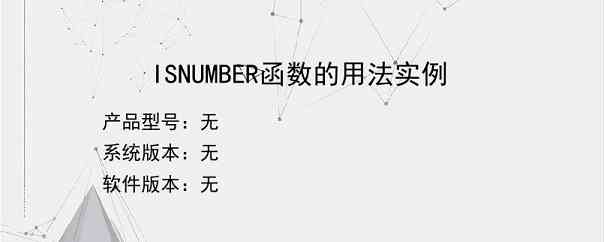导读:操作步骤/方法1例如用isnumber函数判断下表A列内容。2在B2中录入公式‘’=isnumber(A2)‘’3B2返回结果为true,说明68为数值,向下复制公式,看到返回结果。4为什么A3中的“68”和A5中的68会返回false呢?这是因为A3中的68加引号是文本而不是数值,而A5中的68是文本格式的(单元格左上有绿色的小图标),鼠标放在A5,右键“设置单元格格式”,“数字”就可以看到,A...
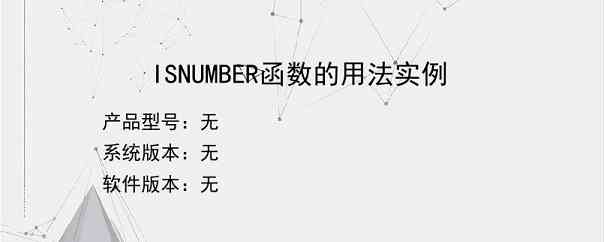
操作步骤/方法
1
例如用isnumber函数判断下表A列内容。
2
在B2中录入公式‘’=isnumber(A2)‘’
3
B2返回结果为true,说明68为数值,向下复制公式,看到返回结果。
4
为什么A3中的“68”和A5中的68会返回false呢?这是因为A3中的68加引号是文本而不是数值,而A5中的68是文本格式的(单元格左上有绿色的小图标),鼠标放在A5,右键“设置单元格格式”,“数字”就可以看到,A5中的68是文本格式的。如果选择“数值”,再输入68,公式就返回true(注意要选择“数值”格式,再输入68,这个顺序不能反)。
5
更明朗一些,还可以用IF函数嵌套ISNUMBER函数直接表明是否为数值。
6
在C2中录入“=IF(ISNUMBER(A2),"是",“否”)
7
向下复制公式。
8
更多的时候,isnumber函数并不是单独出现的,它和其他函数结合一起来为我们工作服务的。
9
如下表,求出各个商品的平均销售单价。我们如果在D2中录入公式"=B2/C2",出现销售数量没录入的情况,就会出现错误“#DIV/0!”。
10
我们可以结合if函数避免这一错误情况“#DIV/0!”,假设销售数量没录入时,显示为空。
11
在D2中录入公式"=IF(NUMBER(B2/C2),B2/C2,""),复制公式。如图,就避免了出现“#DIV/0!”。
12
有时候,我们在合计某些数的时候,复制公式,会出现我们不需要的“0”,如下图的E4单元格。这个无意义的0实在不美观,我们如何去掉呢?
13
用isnumber函数就可以。
14
在E2中录入公式“=IF(ISNUMBER(B2:D2),SUM(B2:D2),""),这个函数意义为:先判断B2到D2单元格内容,如果是数值,求B2到D2的和,否则返回空值。
END
以上就是小编为大家介绍的ISNUMBER函数的用法实例的全部内容,如果大家还对相关的内容感兴趣,请持续关注上海建站网!
标签:
内容声明:网站所展示的内容均由第三方用户投稿提供,内容的真实性、准确性和合法性均由发布用户负责。上海建站网对此不承担任何相关连带责任。上海建站网遵循相关法律法规严格审核相关关内容,如您发现页面有任何违法或侵权信息,欢迎向网站举报并提供有效线索,我们将认真核查、及时处理。感谢您的参与和支持!